Работаем со звуком
Простые варианты работы со звуком в Sony Vegas. Для вставки аудио трека, нажимаем на выделенном заголовке трека, правую кнопку мыши и выбираем из контекстного меню, пункт: Insert Audio Track.
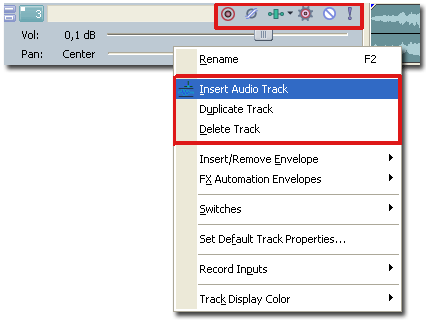
Для дублирования трека, выбираем пункт: Duplicate Track.
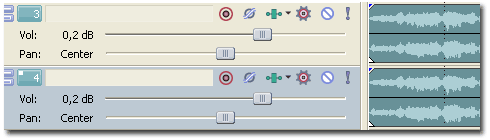
Для добавки аудио трека, при выделенной линейке времени, можно воспользоваться горячими клавишами: Ctrl+Q.
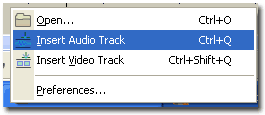
Для разрезки выделенного звукового трека, нажимаем на клавишу S, клип будет разрезан в том месте, где находится текущий индикатор времени. Для перетаскивания копии разрезанного клипа, на новый трек, удерживаем комбинацию клавиш: Ctrl+D.
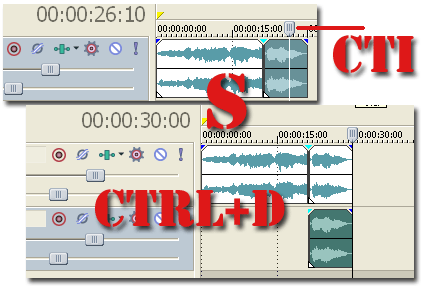
Для установки fade для звука (нарастание или затухание) подводим курсор мыши к верхнему краю изображения и тянем соответвенно клип вправо или влево.
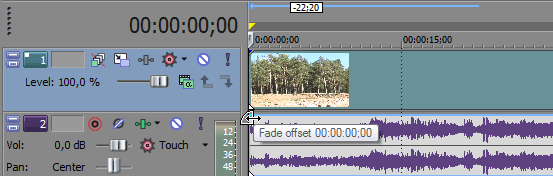
Во время смещения клипа, будет отображаться время нарастания/затухания звука: Fade offset.
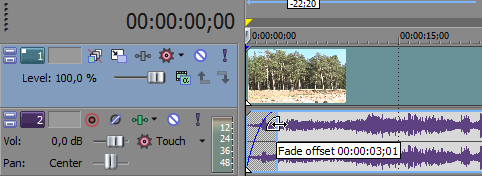
Есть возможность изменить отображение звуковой волны, например стерео клипы можно отображать с комбинированными пиками, для этого нажимаем правую кнопку мыши и выбираем: Channels > Combine вместо Both.
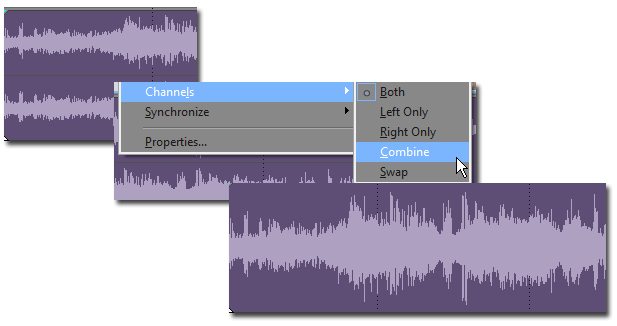
Для установки маркера таймлайна, устанавливаем индикатор текущего времени на нужный кадр и выполняем команду: Insert > Marker (M). Есть возможно подписать маркер.

Читаем далее.
